대표적으로 잉크번짐 효과를 낸 것은 추노 오프닝(인트로) 부분이라 할 수 있겠다.
참고로 추노 메이킹 필름을 보면 영상편집의 놀라움을 느낄 것이다.
잡소리는 치우고 잉크 번짐과 페인트칠은 영상소스만 달라서 그렇지 거의 똑같다고 보면 된다.
아래는 간단한 효과를 준 영상이다.
자 아래 그림과 같이 소스들을 위치 시키자.
보통의 영상소스를 베가스로 불러 들이면 영상과 음성이 붙어있다. 이번작업에서는 음성부분이 필요없기 때문에 페인트칠 소스의 음성부분만을 삭제하겠다. 해당영상소스 즉 페인트칠 소스를 한번 클릭한 후 shift+Ctrl+U 를 눌러주자. 그럼 영상과 음성이 분리가 된다. 분리된 음성만 지우던지 음성이 들어있는 2번트랙을 지워줘도 된다.(소스는 밑에 프로젝트 파일에 첨부)
음성트랙을 지워도 되고 안지워도 되지만 지웠다면 아래 그림과 같다. 즉 음성트랙만을 지웠을 때 2번트랙이 페인트를 칠 할때 나오는 사진이 위치할 것이다. 그럼 빨간네모 Make Composing Child를 클릭해 1번의 자식이 되자.
다시 기술하면 1번은 2번의 부모고 2번은 1번의 자식이고, 3번트랙은 배경화면이다.
1번트랙의 빨간박스를 선택후 마스크를 선택하자. 그리고 1번트랙의 검은색깔을 빼야한다. 방법은 여러개 있지만 크로마키와 Mask Generator 두가지 방법을 적어보겠다. 두개의 결과물은 약간의 차이는 있다.
먼저 크로마키로 해보자.
비디오FX에서 크로마키 선택 후 옆의 5개 중에 아무거나 잡고 페인트칠 소스위로 던지자.
그럼 아래와 같이 나온다. 빨간박스의 색이 검은색이 되도록 변경해주자. 끝이다.
Mask Generator로 하는 방법 역시 비디오 FX에서 Mask Generator - Luminance Mask를 선택 후에 드래그 하여 잉크소스에 던져주면 끝이다. 아래는 크로마키와 Mask Generator - Luminance Mask의 차이이다. 테두리 부분이 조금 차이가 나지만 전체적으로는 크게 차이는 나지 않는다.
추가로 영상소스가 끝나고 무한반복이 아니라 계속적으로 지속되게 할려면 영상소스 우클릭 후 switches-Loop를 해제 해주면 되고, 영상소스를 속도를 빠르게 느리게 하려면 해당 소스 끝부분에서 Ctrl 키를 누른채 좌우로 소스를 줄이거나 늘려주면 속도가 빨라지고 느려진다.
2012/09/06 - [IT/영상편집(베가스, 포토샵)] - 베가스 물감(잉크) 뿌리기 효과
'IT > 영상편집(베가스, 포토샵)' 카테고리의 다른 글
| 고화질 바탕화면 및 이미지 소스 (0) | 2012.08.26 |
|---|---|
| 사진에서 쉽게 잡티, 워터마크, 얼룩등을 없애자 (0) | 2012.08.24 |
| 베가스 녹화영상(REC) 효과 내기 (1) | 2012.08.23 |
| 베가스 웹사이트 노출효과 (0) | 2012.08.20 |
| 베가스 프로젝트 파일의 사진 바꾸기 (2) | 2012.08.17 |
| 베가스 필름 흘러가는 효과내기 (1) | 2012.08.16 |
| 사진 몰핑 프로그램(FantaMorph Deluxe) (0) | 2012.08.15 |
| 사진 확대할때 화질저하를 최소화(PhotoZoom Professional) (1) | 2012.08.15 |
| 베가스 동영상 사진찍기 효과내기 (0) | 2012.08.14 |







 잉크번짐.veg
잉크번짐.veg
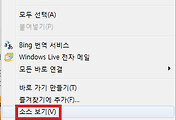
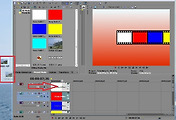

댓글